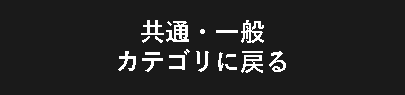バーチャルアシスタント (VA) のご利用方法
このページでは、dejiren の「バーチャルアシスタント」(VA)のご利用方法についてご案内します。
はじめに
dejiren の VA は、あらかじめ規定化しておいた処理を実行する仕組みです。
規定化された処理を「手順書」と呼び、ユーザーの操作や、各種システムとの連携(データの取得・登録)などを設定することができます。
dejiren 製品サイト:https://www.wingarc.com/product/dejiren/
⚫️ユーザーの方は、組織の VA 作成者の方がつくった VA をご利用いただきます。

◆もし、VA を作成・編集する権限がなく、VA の作成をご所望の場合には、
ご所属の組織の「システム管理者」の方に、
ご利用の dejiren アカウントを VA 編集者ロールに変更することをご相談ください。
(各社ごとの申請ルールに応じてご対応ください。)
VA のご利用方法
VA の利用方法は、VA の作成者の方がどのように設定したのかにより異なります。
VA はチャットなどで呼び出して利用する方法のほか、
メール受信や決まった時間に動くように設定することができ、
設定 によってはユーザー操作を一切伴わない構成にすることもできます。

ここでは、「チャットに投稿したとき」きっかけの VA の呼び出し方4種についてご説明します。
★ 「チャットに投稿したとき」の VA の使い方としては、VA との直接チャットと、
VA が参加しているチャットルームで VA を呼び出す方法があります。
チャットメッセージの投稿
dejiren のチャットやルームにいる VA に話しかけることで、VA が動作します。
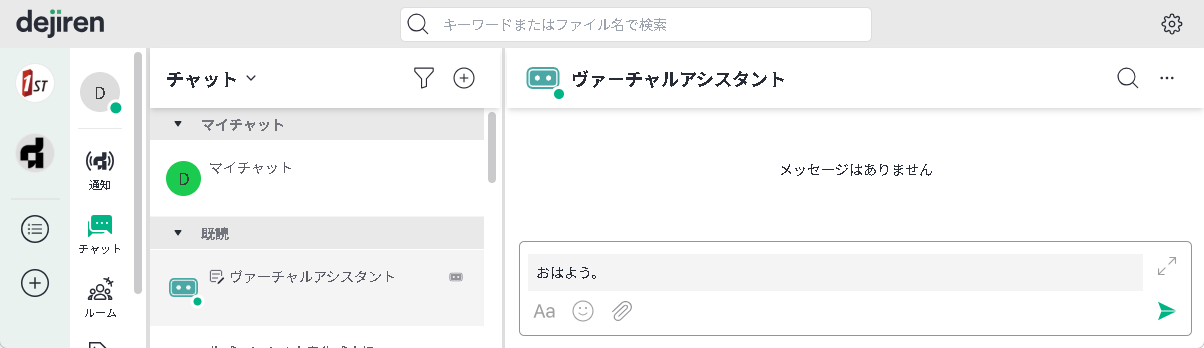

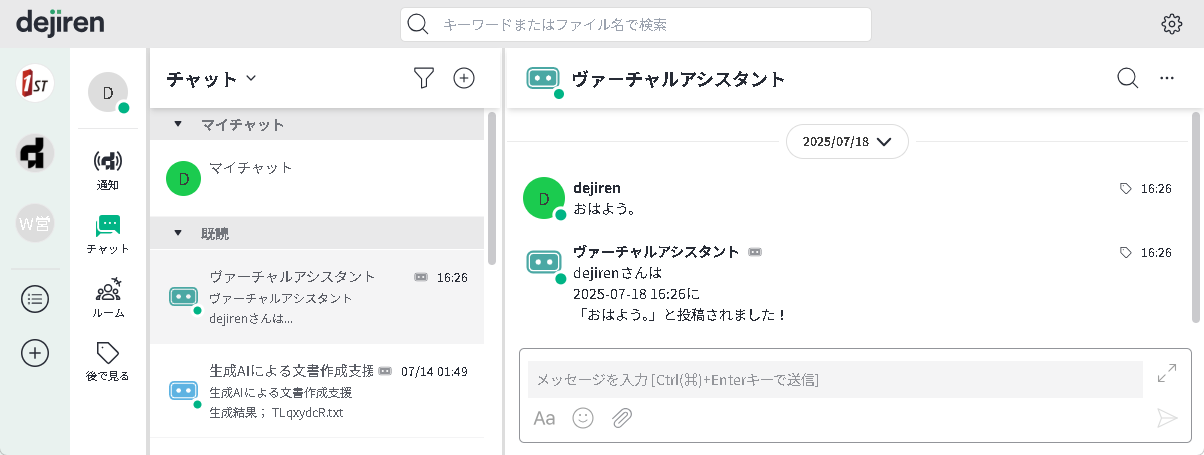
- どのような文言でも起動するという VA と、特定の文言を入力することにより動作する VA がいます。
VA の作成者の方が、どのような使い方を指定しているのかにより、適切な文言を投稿してください。
ファイルの投稿
dejiren のチャットやルームにファイルを投稿することにより VA が起動します。
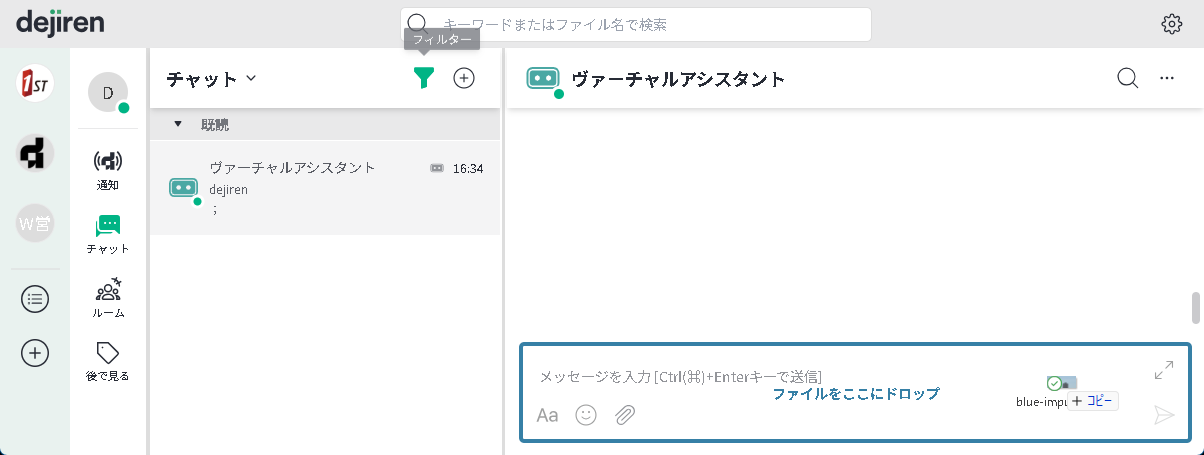

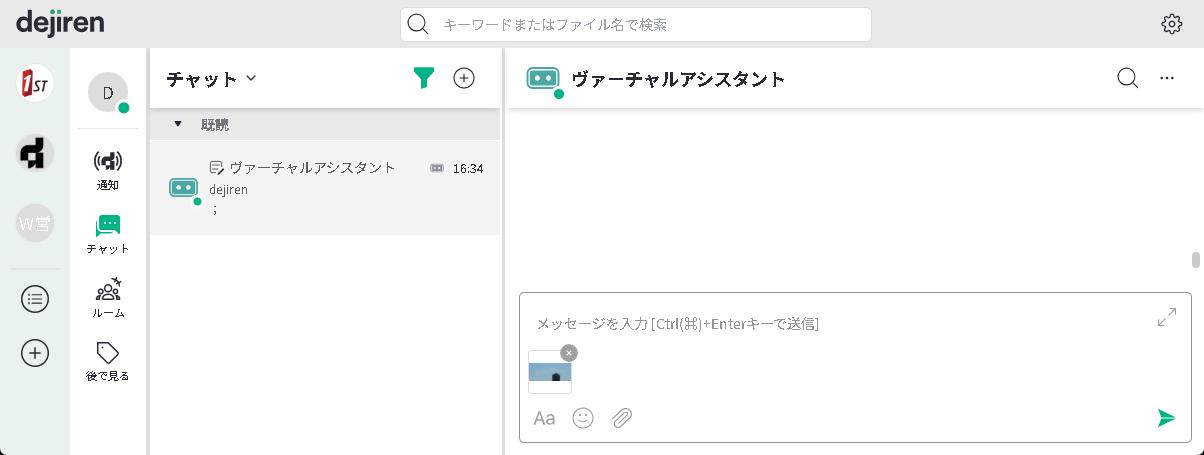

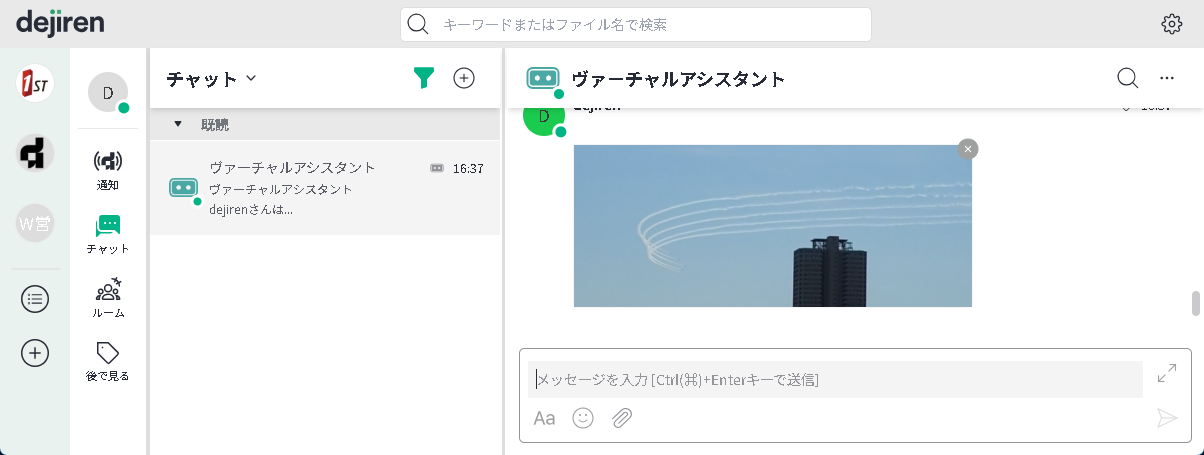

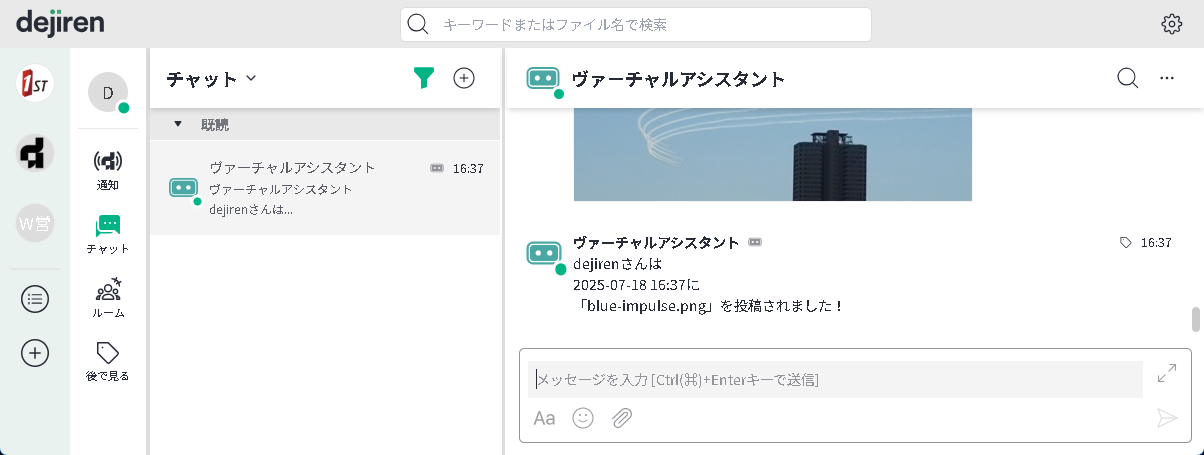
- どのようなファイルでも起動するという VA と、特定の種別のファイルを投稿することにより動作する VA がいます。
- VA の作成者の方が、どのような使い方を指定しているのかにより、適切なファイルを投稿してください。
VA アクション
メッセージ入力欄の下に表示されている

をクリックしてVA を呼び出します。

をクリックするとメニューが展開され、VA を呼び出すための定型文を送信することができます。
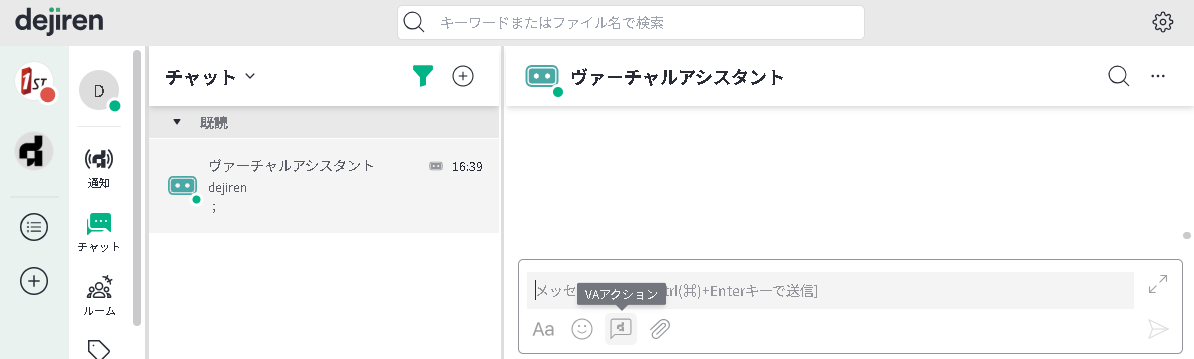

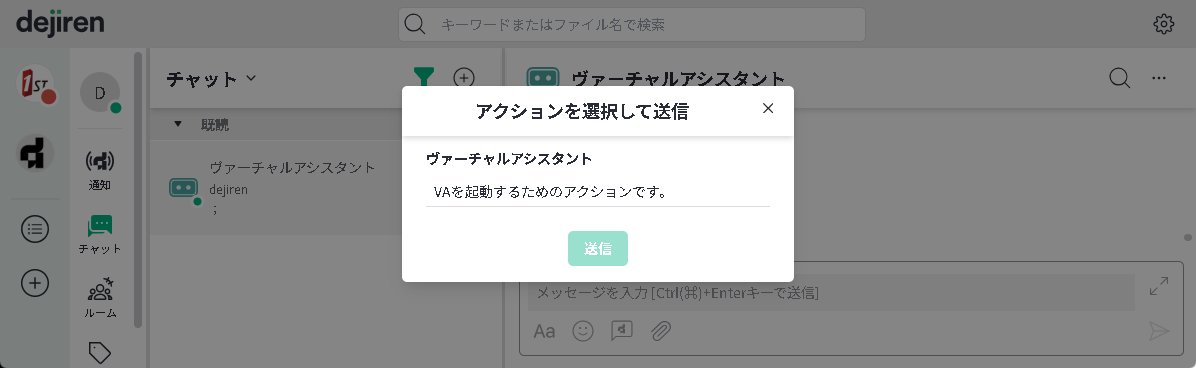

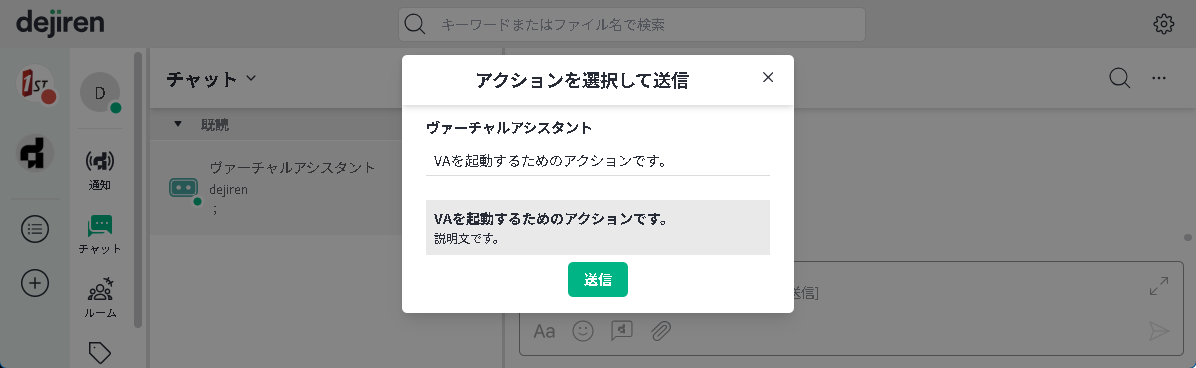

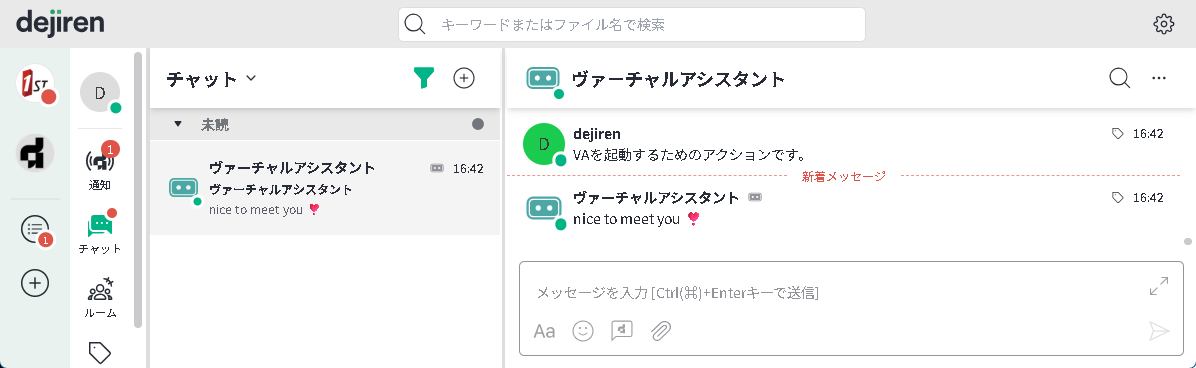
- VA アクションに表示する名称や説明は、VA の作成者の方が任意に設定したものです。
- ひとつの VA が ひとつの VA アクションで呼び出せる場合と、
複数の VA アクションで起動し、選択されたアクションにより異なる動作をする、といった場合もあります。
VA フォームからの起動
画面下部にある

をクリックすることにより表示される入力フォームで VA を呼び出せます。

から呼び出されるフォームは、VA 作成者の方が設定した内容により異なります。
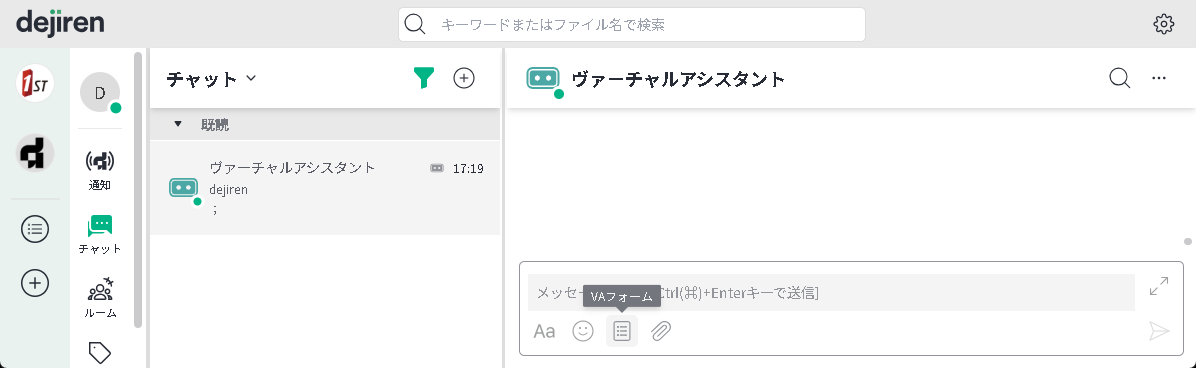

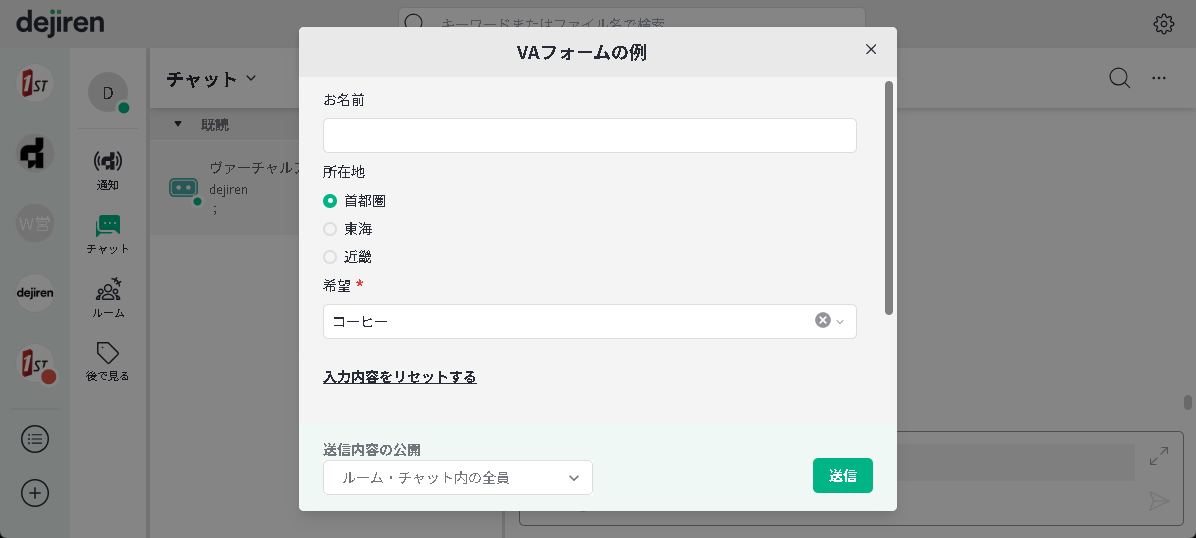

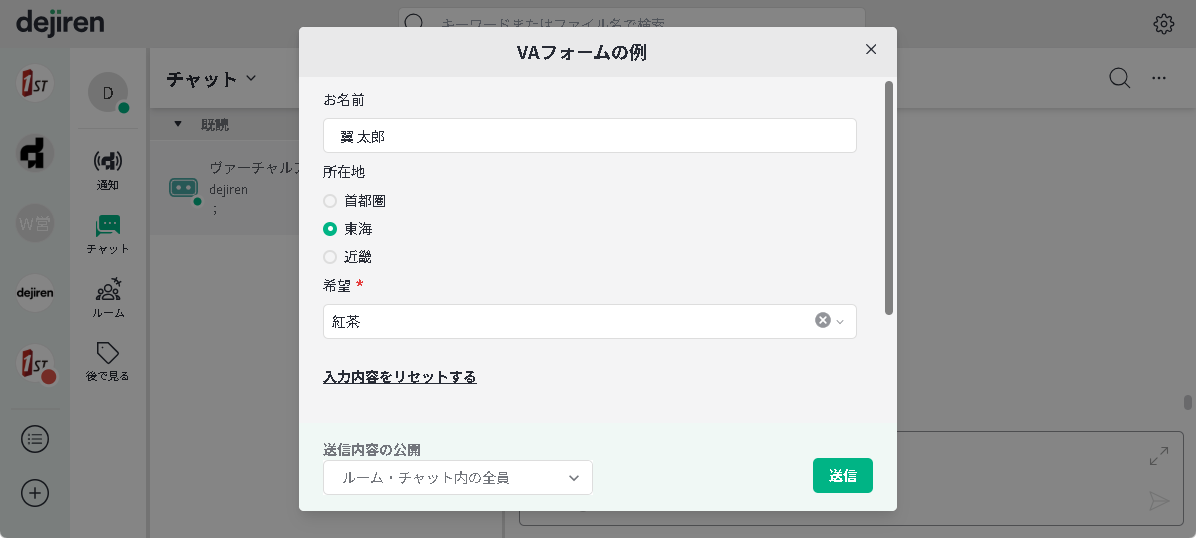

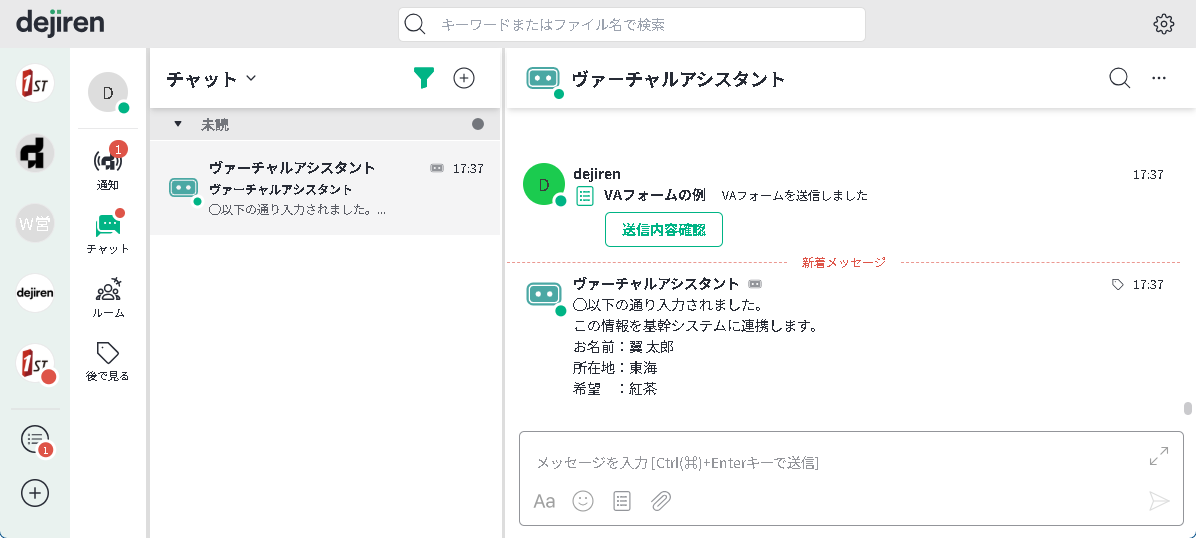
ご留意事項
- VA は VA 作成者がどのように設定したかによって挙動が異なります。
用意されている VA の適切な利用方法は VA の作成者や、組織内のシステム管理者の方にご確認ください。 - VA には利用権限が設定されている場合があります。
VA を利用する権限をお持ちでないユーザーの方が VA を利用しようとしても VA は反応しません。
とくに、ある VA が参加しているルームのメンバーユーザーの方が、その VA を利用しようとしても動作しないという場合には、VA の利用権限が付与されていないことがあります。
その場合には、対象 VA の作成者・管理者の方に、利用権限の付与についてご相談ください。 - ※ ルームには、ルームメンバーユーザーの「わたしのVA」という本人にしか使えない VA が参加していることもありますが、この場合には利用可能なのそのルームメンバーユーザー個人のみです。
- 利用権限がない VA であっても、同じルームに所属している他のメンバーにも VA が示す回答などは表示されます。特定のルームメンバーユーザーが VA を操作し、その VA からの回答を全ルームメンバーが視認する、という使い方です。
#VA #バーチャルアシスタント #ヴァーチャルアシスタント #VAフォーム #VAアクション #使いかた